Metoda 1: użycie narzędzia do rozwiązywania problemów
Najłatwiejsza metoda rozwiązania problemu z błędem 0x80240017który pojawia się częściej podczas instalowania pakietów Visual C ++ w systemie Windows 7 za pomocą wbudowanego narzędzia do rozwiązywania problemów systemu operacyjnego. Nie jest to najskuteczniejsze, ale użytkownik nie będzie musiał wykonywać prawie żadnej czynności, dlatego warto w pierwszej kolejności się nad tym zastanowić.
- Otwórz menu "Początek" a stamtąd zadzwoń "Panel sterowania".
- Znajdź na liście kategorii "Rozwiązywanie problemów" i kliknij go lewym przyciskiem myszy, aby przejść.
- Jesteś zainteresowany sekcją „System i bezpieczeństwo”, aw nim klikalny napis „Rozwiązywanie problemów za pomocą usługi Windows Update”.
- Sprawdź okno powitalne i uruchom rozwiązywanie problemów, klikając "Dalej".
- Pozostaje tylko poczekać, aż problem zostanie wykryty. Jeśli którykolwiek z nich zostanie znaleziony, rozpocznie się automatyczna eliminacja lub zostanie wyświetlona instrukcja z akcjami, które użytkownik musi wykonać.
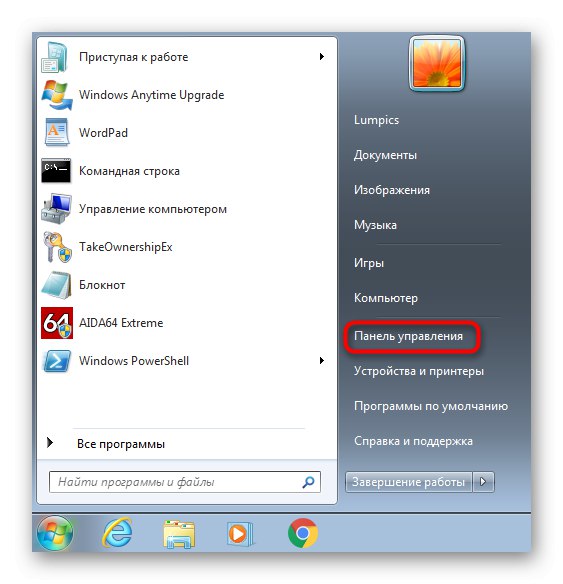
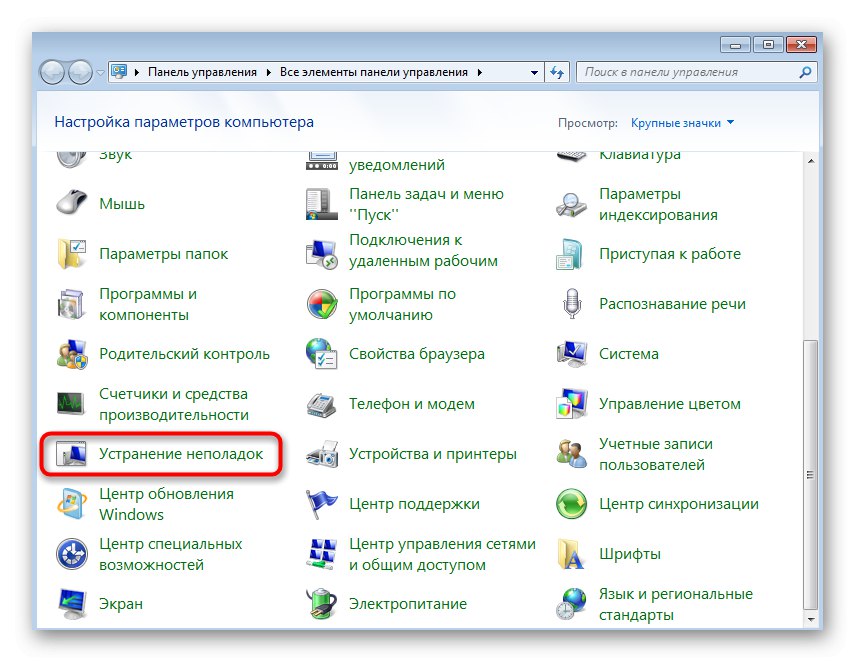
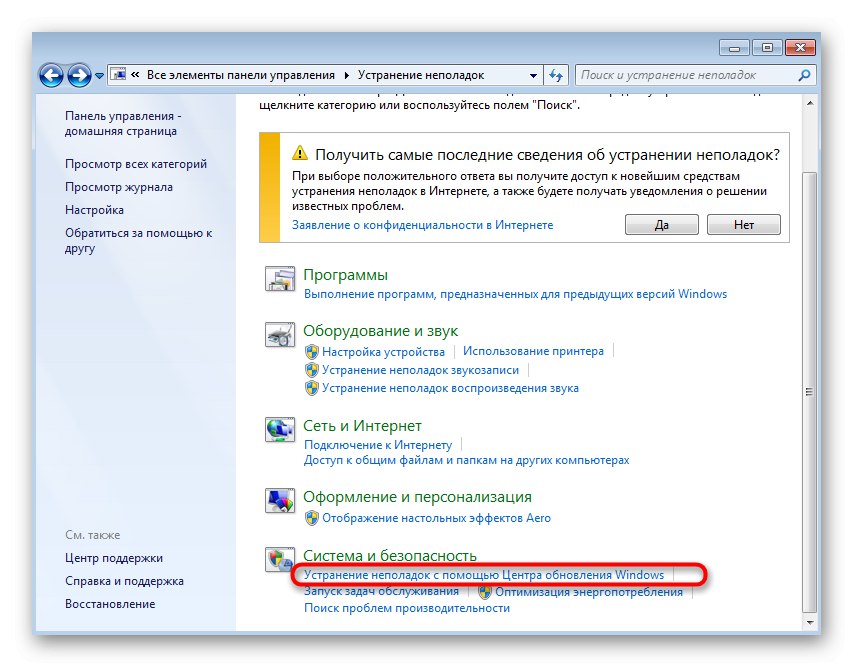
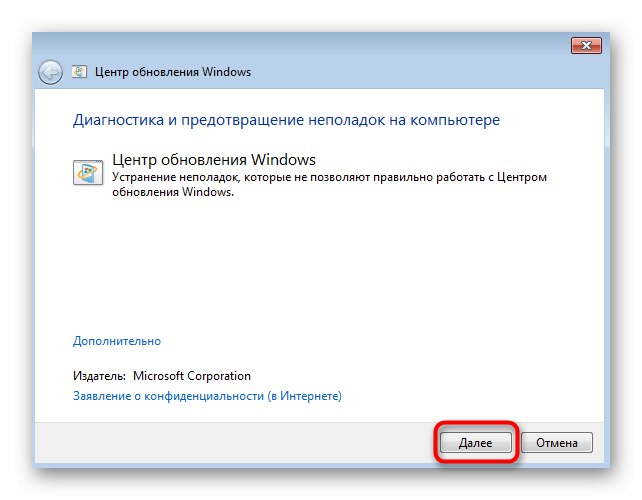
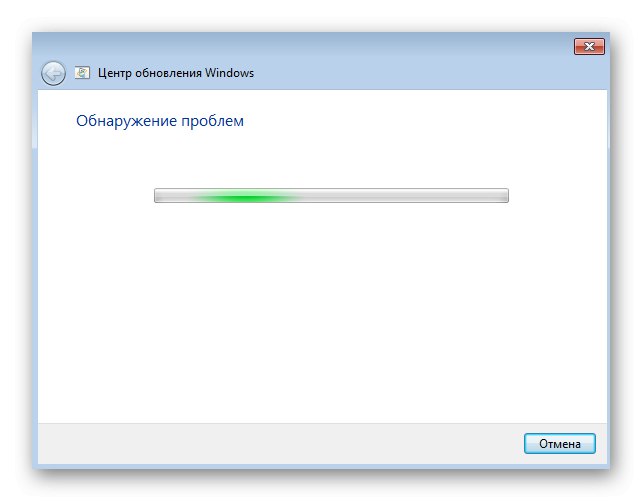
W przypadku zmiany niektórych parametrów zalecamy ponowne uruchomienie komputera i dopiero wtedy ponowną instalację programu Visual C ++ w celu sprawdzenia, czy problem został rozwiązany.
Metoda 2: Tymczasowo wyłącz program antywirusowy i zaporę innej firmy
Standardowa ochrona wbudowana w system Windows 7 nie może negatywnie wpływać na zachowanie danego składnika, ponieważ jest oficjalna, ale nie dotyczy to programów antywirusowych i zapór sieciowych innych firm. Będzie trzeba je wyłączyć za pomocą menu graficznego, a dodatkowe instrukcje na ten temat znajdziesz w artykule pod poniższym linkiem.
Więcej szczegółów: Wyłącz program antywirusowy
Jeśli ta opcja okazała się skuteczna, możesz ponownie włączyć program antywirusowy i zaporę ogniową natychmiast po instalacji. Zrób to samo w sytuacji, gdy nie osiągnięto rezultatu.
Metoda 3: Konfiguracja bezpiecznego rozruchu
Na komputerze mogą znajdować się inne składniki innych firm, które zakłócają instalację programu Visual C ++. Niestety, trudno będzie ręcznie określić, który program to robi, dlatego łatwiej jest uruchomić komputer w trybie awaryjnym, pozostawiając aktywne tylko połączenie internetowe, co odbywa się w następujący sposób:
- W tym samym menu "Panel sterowania" przejdź do kategorii "Administracja".
- Kliknij element "Konfiguracja systemu".
- Przejdź do zakładki "Ładowanie".
- Sprawdź pudełko "Tryb bezpieczeństwa" i umieść znacznik obok aktywowanego przedmiotu "Sieć"... Pozostaje tylko nacisnąć "Zastosować" i wyślij komputer do ponownego uruchomienia.
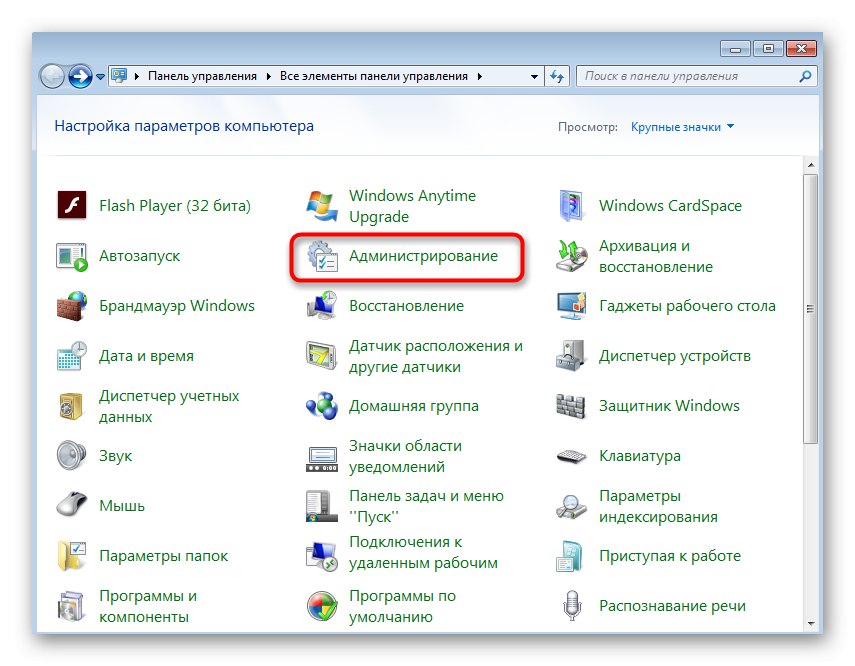
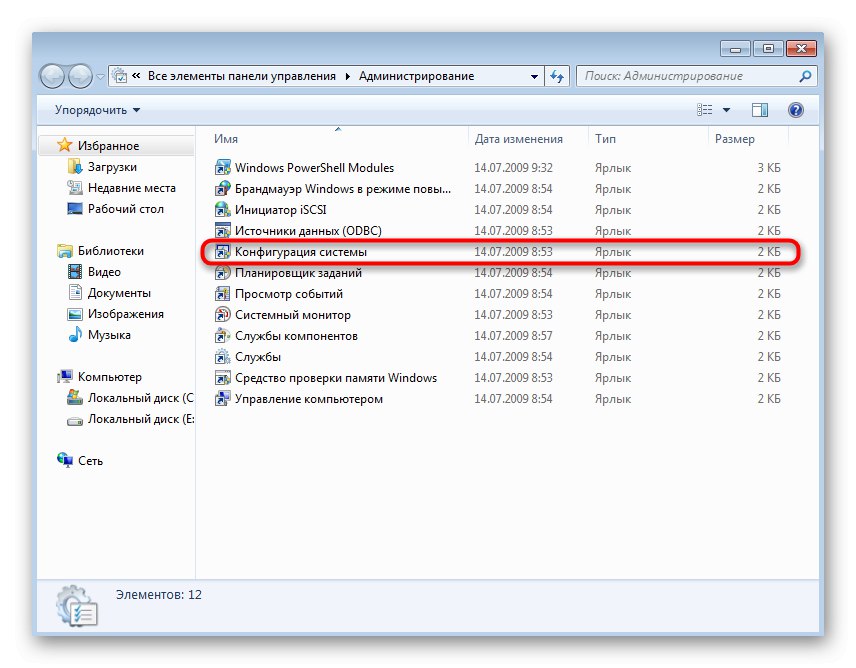
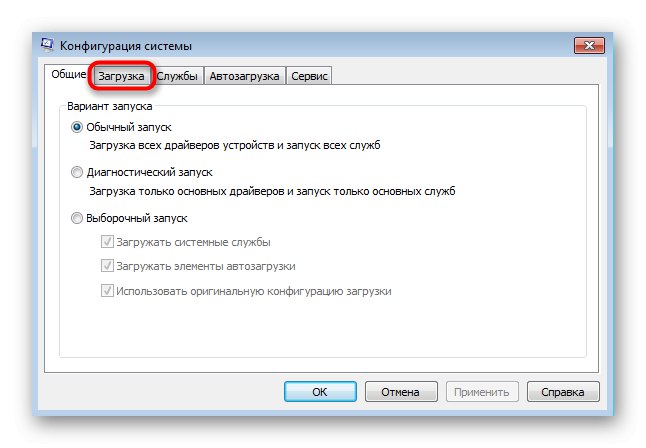
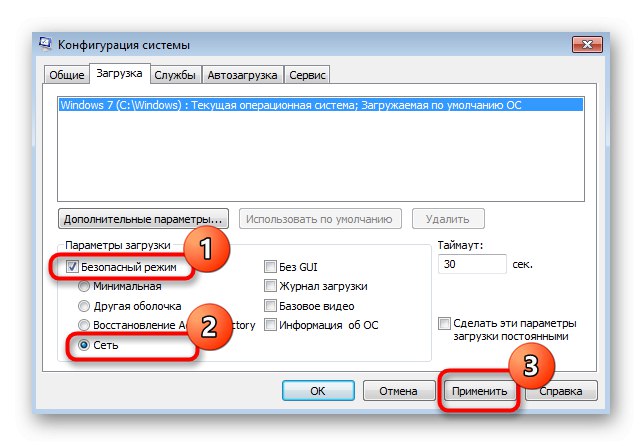
Natychmiast po załadowaniu systemu operacyjnego w trybie awaryjnym możesz powtórzyć instalację dodatkowego komponentu, a gdy tylko się powiedzie, otwórz to samo menu, wyłącz tryb awaryjny i uruchom ponownie komputer.
Metoda 4: Zresetuj ustawienia Windows Update
Czasami standardowe narzędzie do rozwiązywania problemów zawodzi, ponieważ nie może całkowicie zresetować ustawień usługi Windows Update. Jednak nic nie stoi na przeszkodzie, aby zrobić to samemu, wpisując kilka prostych poleceń w konsoli, co odbywa się w następujący sposób:
- Odkryć "Początek"znajdź tam Wiersz poleceń, kliknij prawym przyciskiem myszy i wybierz "Uruchom jako administrator".
- Kiedy pojawi się UAC, potwierdź akcję.
- Wejdź po kolei i naciskając klawisz Wchodzić aktywuj następujące polecenia:
net stop wuauserv
polecenie net stop cryptSvc
bity stopu netto
polecenie net stop msiserver
ren C: WindowsSoftwareDistribution SoftwareDistribution.old
ren C: WindowsSystem32catroot2 catroot2.old
net start wuauserv
polecenie net start cryptSvc
net start bits
net start msiserver
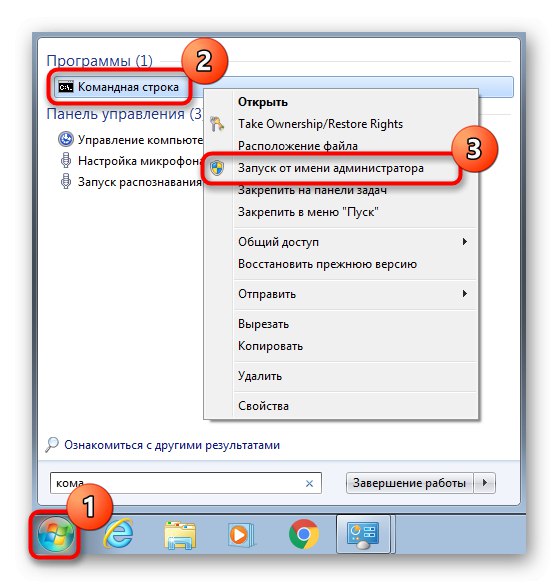
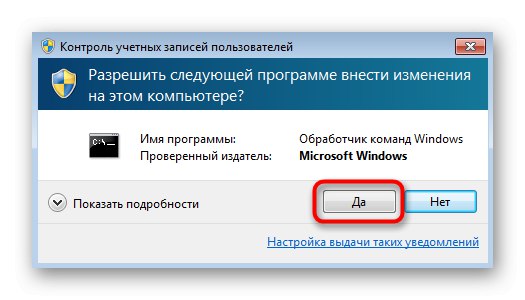
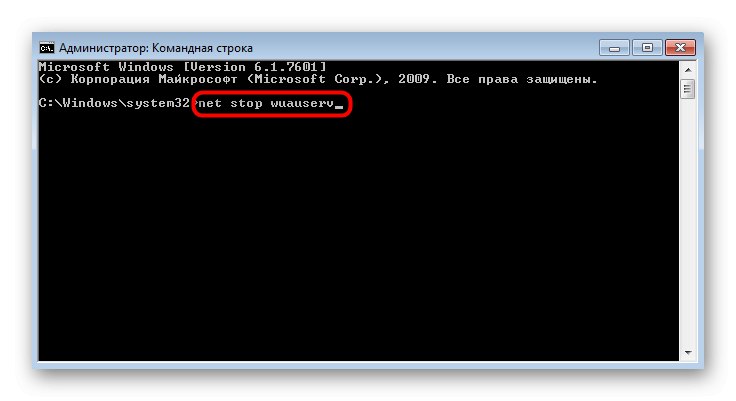
Po udanej aktywacji ostatniej komendy optymalnym rozwiązaniem jest ponowne uruchomienie komputera, po czym ponowna instalacja Visual C ++.
Metoda 5: Zainstaluj aktualizację KB2999226
Ostatnim możliwym rozwiązaniem obecnie rozważanego problemu jest zainstalowanie brakującej aktualizacji z kodem KB2999226. Ten proces jest całkowicie ręczny, ponieważ z jakiegoś powodu Windows Update zignorował te pliki. Samo zadanie trwa zaledwie kilka minut.
Pobierz aktualizację KB2999226 z oficjalnej witryny firmy Microsoft
- Kliknij powyższy link, aby przejść do oficjalnej strony pobierania aktualizacji i kliknij "Pobieranie".
- Po pobraniu uruchom powstałe archiwum.
- Znajdź w nim plik „Czytaj mnie” i otwórz go w dowolnym wygodnym edytorze tekstu.
- Sprawdź stosunek systemów operacyjnych i nazw plików. Pamiętaj, który z nich jest odpowiedni dla Ciebie.
- Wróć do archiwum i kliknij dwukrotnie odpowiedni pakiet w trybie piaskownicy.
- Zaczekaj do końca wyszukiwania aktualizacji na tym komputerze.
- Potwierdź dodanie aktualizacji.
- Teraz pozostaje tylko poczekać na zakończenie operacji.
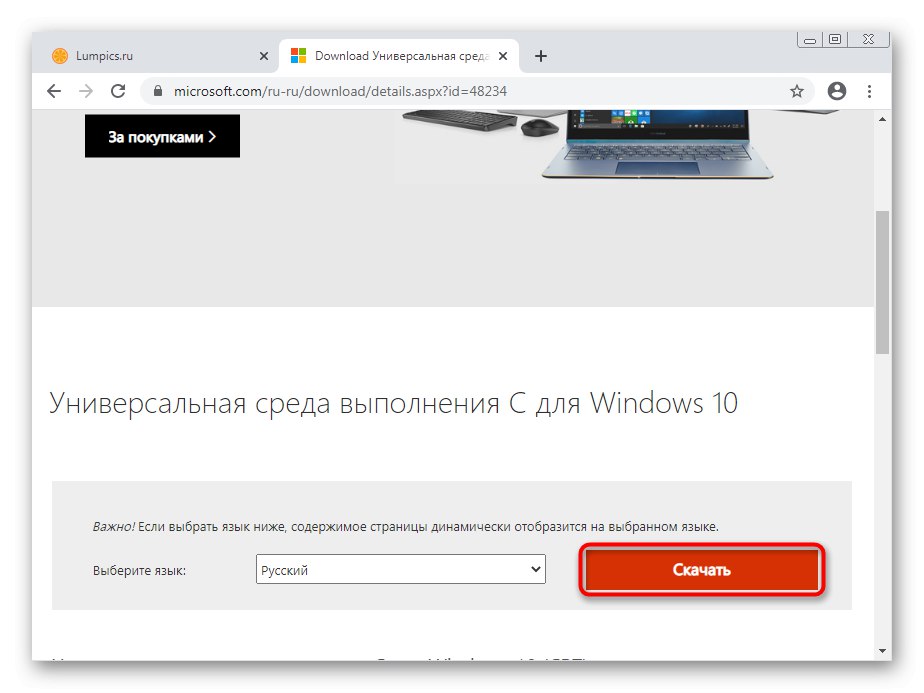
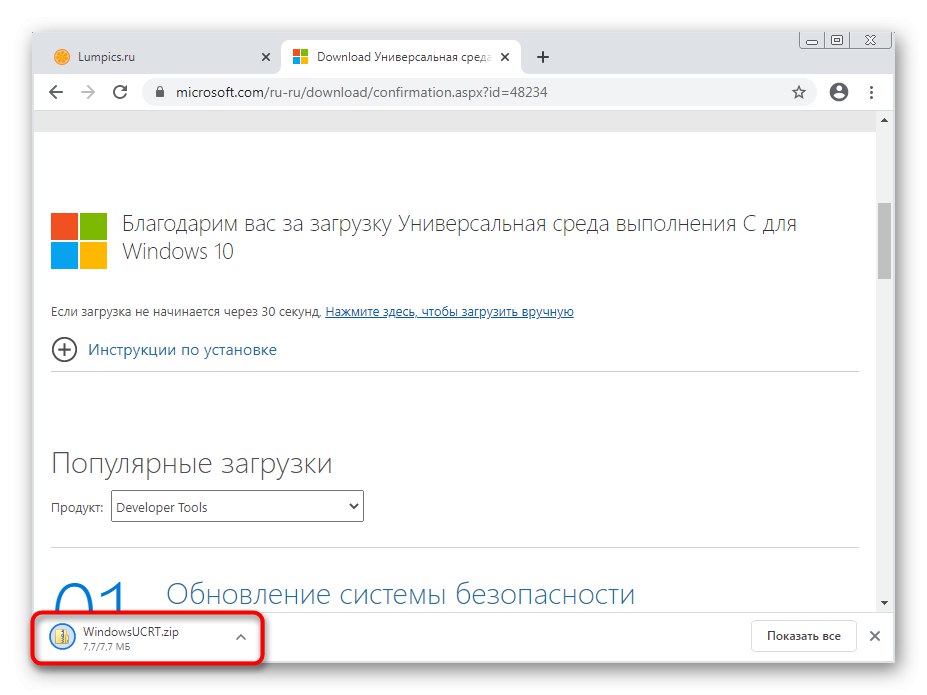
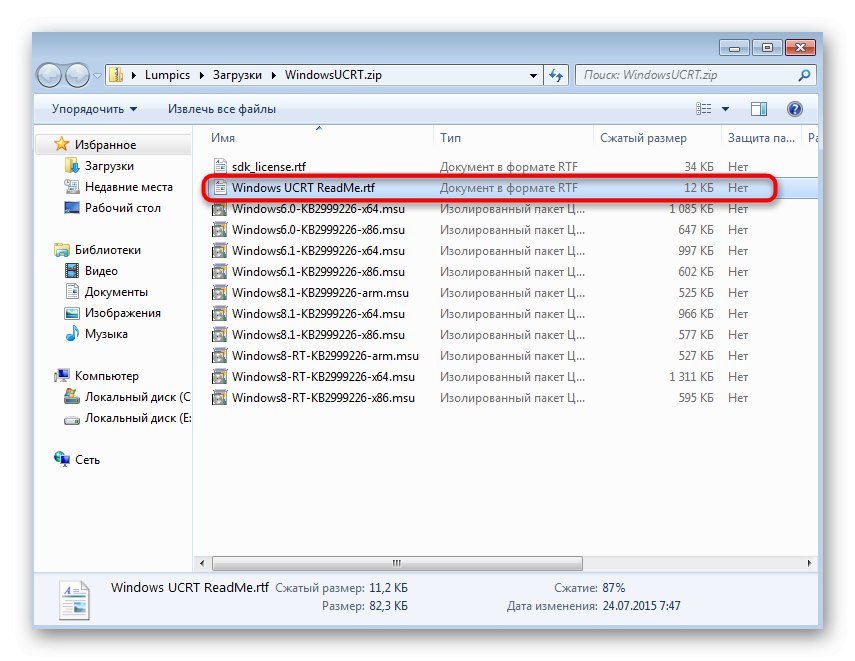
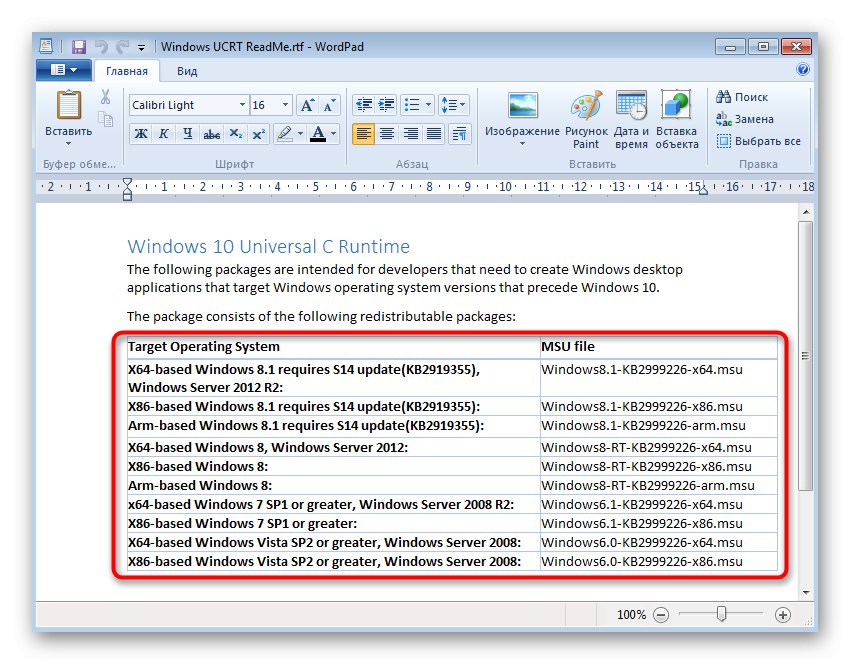
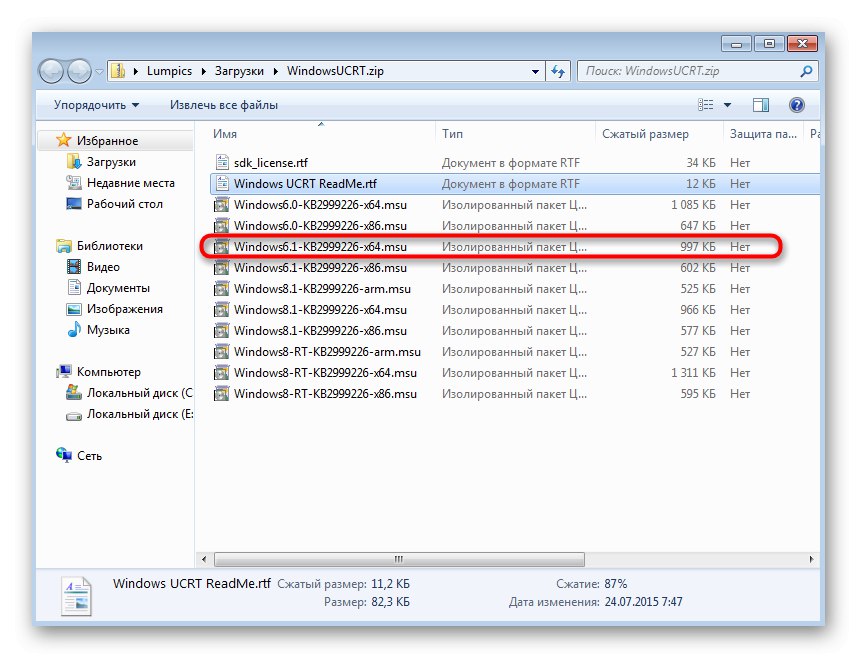
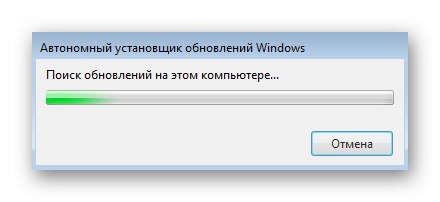
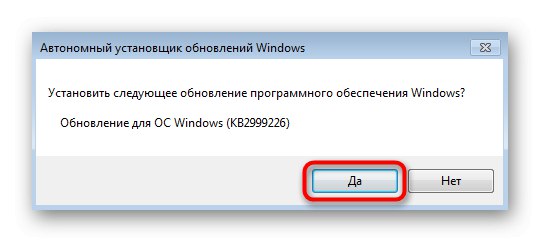
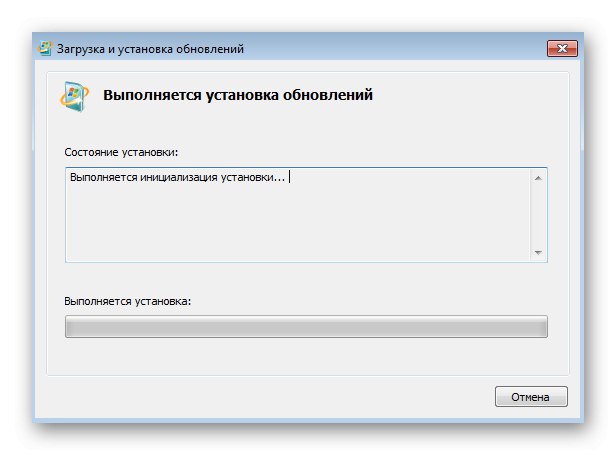
Konieczne jest ponowne uruchomienie komputera, ponieważ tylko wtedy nowe aktualizacje zaczną obowiązywać.
Ponadto zauważamy, że czasami pomaga pełne odzyskanie systemu operacyjnego lub banalne sprawdzenie integralności plików systemowych. Przejdź do tych radykalnych opcji tylko wtedy, gdy żadna z powyższych nie pomogła, i poszukaj instrukcji, jak je wdrożyć w osobnym artykule na naszej stronie internetowej pod linkiem poniżej.
Więcej szczegółów: Przywracanie systemu w systemie Windows 7